Hogyan lehet frissíteni a program a „VLSI” 2-es verziója
1. Hogyan lehet frissíteni a program a „VLSI ++” verzióról 2.2-es verzió 2.3?
Előállítás frissítés előtt.
Mielőtt mozogni verzió 2.2 2.3 verzió, akkor végre kell hajtani néhány egyszerű, de nagyon fontos, hogy a további munkát lépéseket:
1. Mielőtt frissíti az aktuális verzió:
a) Megnyitás „VLSI ++” Referencia és PE a fő Accounts menüben. Stand a „adóhatóság”, és kattintsunk a jobb egérgombbal, és válassza a „Set a nevét a párbeszéd a csoport„mappát:

Ellenőrizze, hogy a párbeszéd „Organization-adó” Set:
Ha a megfelelő dialógus nincs megadva, akkor itt adja
b) ugyanazok a csekket a mappa „Nyugdíjpénztár”. Párbeszéd a csoportot, hogy „Organization-PF”:
Ha a megfelelő dialógus nincs megadva, azt itt kell megadni.
2. Menj számlák / Szervezet és PE. Az adófizető mappában nyissa a kártya a lap állam. ellenőrzés. Ellenőrizze helyesen seb ellenőrzés, és hogy ezeket a vizsgálatokat egy érvényes tanúsítványt.
3. Ellenőrizze, hogy az összes választ Van, hogy jelentést küldjön. Ha nem, akkor várja meg, amíg amikor elkészült a papírmunka.
Telepítése 2.3 verzió adatbázis és átalakítani
1. Zárja be a programot VLSI ++.
2. Először is, hogy egy másolatot a teljes katalógust a program „VLSI ++”.
4. Futtassa a letöltött akkor FAIR-Setup- file ... .exe.
5. Indítsa el a "VLSI ++". A rendszer automatikusan felajánlja átalakítani az adatbázis, kattintson az „Igen”, és az adatbázis elindításához átalakítás.

1. Menj a könyvtárba „Szervezet és a sürgősségi”, és győződjön meg arról, hogy a mappa „adóhivatal” és a „nyugdíjpénztárak” maradt. Ha van egy könyvtár szervezetek és PP maradt adóellenőrzések vagy nyugdíjalapok. ki kell választani a kártya ellenőrző hatóság, kattintson rá jobb egérgombbal, válassza ki: Service funkciók / konvertálása az adóhivatal vagy nyugdíjalapba.
2. Ellenőrizze, hogy a kommunikációs beállításokat az üzemeltető az átalakítás után nem változott - nyissa meg a kártyát kezelő Business Services „(menü” Fiókok \ szervezése és PE \ hordozók „), és ellenőrizze:
c) ellenőrizni kell, szemben a "IRS e-file"
d) A pipa „Használjon egy egyenes szállítás” ki kell hagyni, mint a mező: a közvetlen szállítási szerver, a másodlagos kiszolgáló üresnek kell lennie
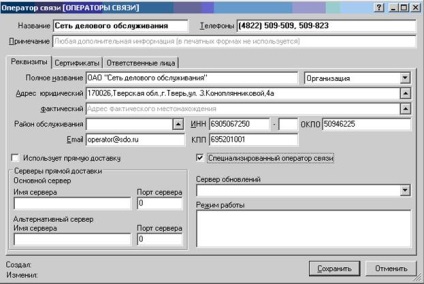
e) Nyissa meg a "VLSI ++" Tools / Configuration feladatokat. üzemben kell a Business Service ".

Regisztráció az adózó a rendszerben
A következő lépéseket kell elvégezni az összes adófizetők, akik a digitális aláírás. A regisztrációhoz az adóalany a rendszerben kell az internethez csatlakozik.
1. Nyissa ki a kártyát az adózó a főmenü számlák / Szervezet és PE, az adózó mappában nyissa a kártyát, és kattintson a „Wizard az adófizetőknek.”
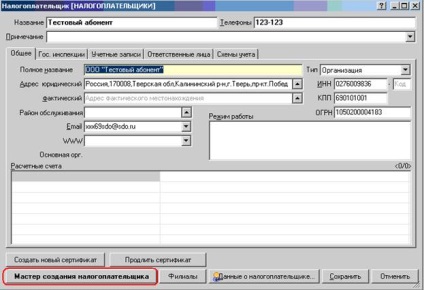
2. sor „áll rendelkezésre a kommunikációs csatornák,” az első lépés. üzemeltetőnek kell állni Business Services ". Kattintson a Tovább gombra.
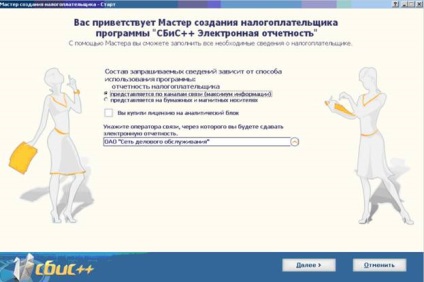
3. A 2. lépésben a mester gombra.
4. A 3. lépésben a varázsló, hogy egy pipa jelenik meg „Renew engedélyek” és válassza „a tanúsítvány az aláírás kulcs a felelős személy.”

5. A következő üzenet válasz „Nem”:
6. A következő ablakban jelölje be a kódokat, majd kattintson a Tovább gombra.
7. Várjuk mikor lesz a regisztráció a szolgáltatóhoz.
8. lépés végén a varázsló adófizető.
Az újraindítás után fut VLSI ++ és végezze el a rendszer ellenőrzését, hogy készek lemondani jelentési csatornákat. Az „Eszközök” menü, hívja a parancsot „rendszer ellenőrző protokoll”:
Ha a rendszer megfelelően van beállítva, a jegyzőkönyvet el kell fogadni, „A rendszer készen áll a szállítás a jelentési kommunikációs csatornákon keresztül”:
P. S. Ha történő átalakításkor 2.3 verzió hibák vannak, akkor előfordulhat, hogy a 2.2-es verzió archivált (egyszer ellenőrizze, hogy megvan az összes választ küldött jelentések) és 2.3 verzió telepítve és konfigurálva, mint egy újat.
2. Hogyan hogy megtudja, milyen változata „VLSI ++” program áll a számítógépen?
A szoftver verzió jelenik meg a fő ablakban, a „VLSI ++” a jobb felső sarokban:
3. Hogyan kell frissíteni a program "VLSI ++" (ezen belül verzió 2.3 vagy 2.2)?
Kétféle módon frissítheti a programot.
1. módszer - az automatikus frissítés.
Használhatja az automatikus frissítés. Erre a célra a „VLSI ++” válassza ki a menüpontot az Eszközök / Frissítse a programot (számítógépnek kapcsolódnia kell az internetre). Várja meg, amíg a frissítés alatt, és nyilvántartásba modulokat.
Ha valamilyen okból van az automatikus frissítés nem telt el, akkor a második módszer a felújítás.
2. módon frissíteni - miután a frissítési fájl.
Mielőtt folytatja frissíteni, meg kell tudni, hogy az ő változata a program „VLSI ++”. (Lásd. A válasz a kérdésre: „Hogyan tudom, hogy melyik verzió a” VLSI „a program a számítógépen?”)
1. Kapcsolódás az internethez (ha nincs állandó kapcsolat).
Mentse a fájlt a számítógépre semmilyen kényelmes Önnek a mappát vagy az asztalon:
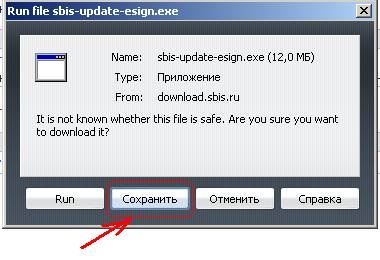
* A fájl frissítése is letölthető honlapunkon a Letöltés részben
2. Miután a letöltés befejeződött, zárja be a programot „VLSI ++”.
3. Ellenőrizze a mappát, ahová telepítette a programot „VLSI ++”. Ehhez, akkor kattintson a jobb gombbal a parancsikonra, amelyen keresztül a program futtatásához, és válassza ki a Tulajdonságok menüpontot.


Megjegyzés: a meghajtó és mappa nevét.
4. Indítsa el a letöltött fájl futtatása.
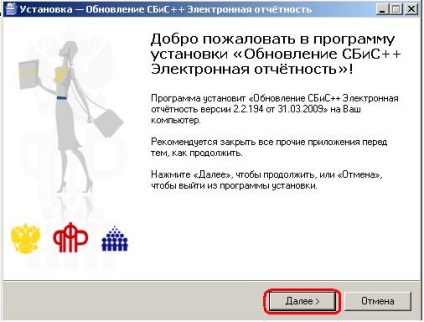
A következő ablakban kattintson a Tallózás gombra. Megnyitja a [Mappa]. Meg kell adnia azt a mappát, ahová telepítette a programot (meg kellett emlékezni a 3) lépésben. Kelj fel ezt a mappát, kattintson az OK gombra a telepítés mappaválasztó ablak jelenik meg megfelelő módon. Kattintson a Tovább gombra.

A következő ablakban válassza ki a további komponensek nem kell választania a régiók, kattintson a Tovább gombra. Update program kezdődik. Befejezése után a telepítő varázsló, kattintson a Befejezés gombra. Software Update befejeződött.
4. Hogyan kell beállítani a program „VLSI ++” szállítási a nyugdíjalap?
Felhívjuk figyelmét, hogy abban az időben a személyes adatok és a biztosítási díjak a számítógépes program CheckXML legújabb verzióját kell telepíteni. Figyelem! CheckXML program nem része a „VLSI ++ elektronikus jelentési”, és célja - az információk ellenőrzése küldésekor nyilatkozatokat. CheckXML programot kell letölteni honlapunkról részben Download. A program telepítése után, meg kell adnia az elérési utat „VLSI ++”. Ehhez válasszuk ki a Tools / Configuration feladat a Beállítások lapon a PF és adja meg a fájl helyét szkenner CheckXML. Csak jelölje be a „Use reg. száma a biztosított a kialakulását a csomagot „kell telepíteni.

További testreszabásához a program:
Tovább a honlapunkon, hogy tanúsítványok és futtatása az eszköz telepítéséhez root cross-bizonyítványok és igazolások ION - on-line. Letöltés bármely megfelelő helyen a rész Download Certificate ARM BPI Nyugdíjpénztár. Nyissa meg a program, "VLSI ++" Reference beszámolók / Nyugdíjpénztárak. Nyissa meg a mappát 69 Tver. Nyissa meg a kártya ARM BPI OPFR Tver:
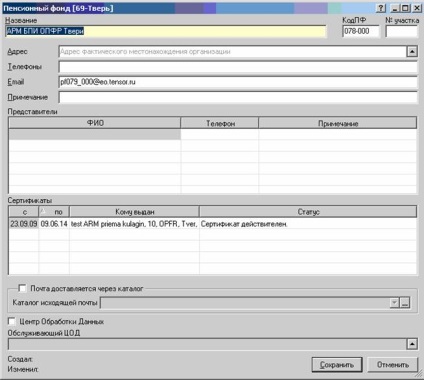
Figyelmeztetés. Ha kártyák ARM BPI OPFR nem -, akkor meg kell vizsgálni (Insert billentyűt, vagy kattintson a „Create”), és töltse ki a mezőket az alábbi utasításokat.
Itt kell kijavítani az alábbi területeken:
KodPF: ellenőrizze, hogy érdemes 078-000.
Igazolások: Kapunk a vonalon egy tanúsítványt, majd nyomja meg a Delete gombot a billentyűzeten.

Kapunk fel a bizonyítványok asztalra, és nyomja meg az Insert gombot a billentyűzeten. Válassza ki a „From File”, és adja meg az útvonalat, hogy a mentett fájlt a tanúsítvány ARM BPI Nyugdíjpénztár. Kelj fel ezt a fájlt, és kattintson a „Megnyitás”.
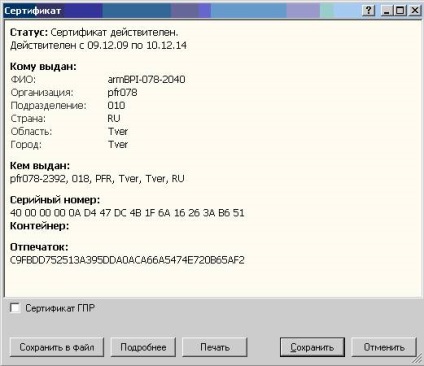
Kattintson a „Mentés” gombra. A „Tanúsítványok” táblázatot kell megjelennie öltés a tanúsítványt. Felhívjuk figyelmét, hogy a tanúsítvány állapota „A tanúsítvány érvényes.”
Mi tesz egy kullancs előtt az adatközpont. On Message:
Nyomja meg a gombot az „Igen”.
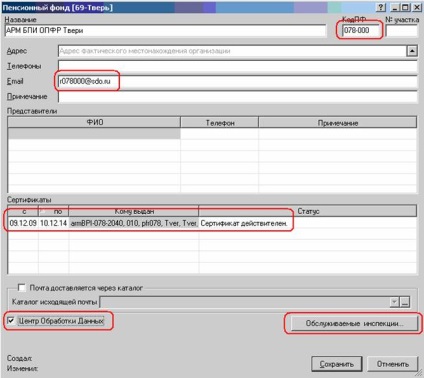
Kattintson a gombra, „Elfogadva ellenőrzést.”
a) akkor nyomja meg a Beszúrás gombot a billentyűzeten. Nyissa meg a mappát 69 Tver, válassza ki a nyugdíjalapba, és nyomja meg az Enter billentyűt. A nyugdíjpénztári lesz hozzá.
b) Ha szed a nyilatkozatok a több nyugdíjpénztárak, akkor kell hozzá a listához az összes nyugdíjalapba.
c) Az ablak bezárása „Elfogadva ellenőrzést.” On Message:

Válasz: „Igen” és kattintson a „Mentés” gombra.
4. Nyissa ki a kártyát a nyugdíjalapba.
Megnézzük, hogy KodPF áll a regisztrációs számot PF kerületében, ahol mész;
Tiszta-mail mezőbe.
Az összes törlése igazolások révén a Delete gombot a billentyűzeten.
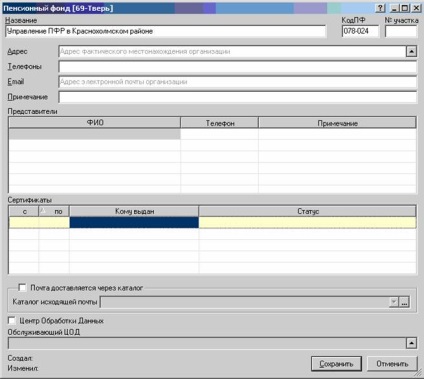
Ha a kiadó több nyugdíjpénztárak, akkor ismételje meg a 4. igénypont összes PF kártyákat.
Mi megy át a tétel számlák / Adófizetők menüben. Kelj fel a kártyán, majd kattintson a Szerkesztés gombra. Menj a lap állam. ellenőrzés. Megnézzük, hogy megéri a PF, hogy milyen típusú pénztárba. Ha nem, akkor egy új sort. Válasszon a könyvtár PF a területen, hanem ARM BPI egyetlen vevő.
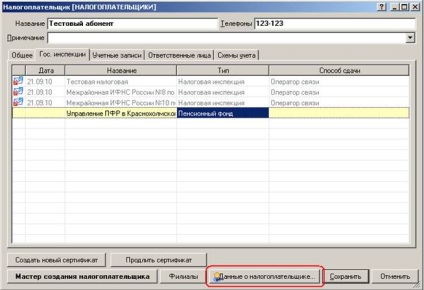
Nyomja meg ezeket a gombokat az adófizetőknek. Ellenőrizze, hogy a beállítások fülre jelentési orvosolja a regisztrációs számot a PF. Látod, hogy lehet ebben a közleményben a biztosított, a FIU kiadott, vagy be nyilatkozatot USRLE.
